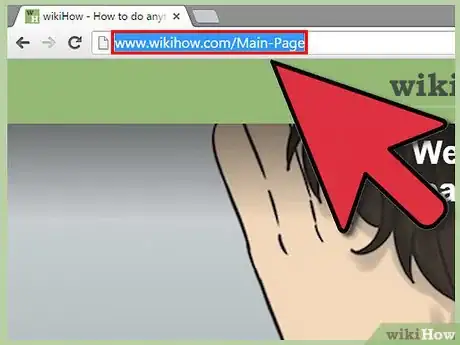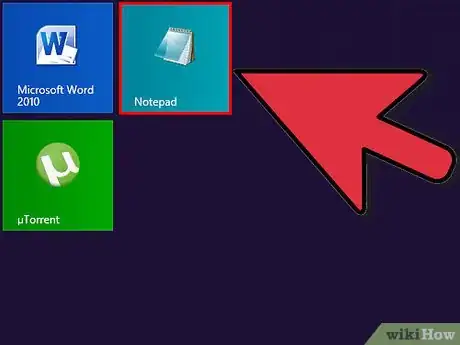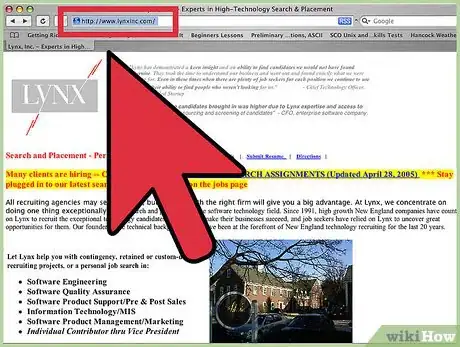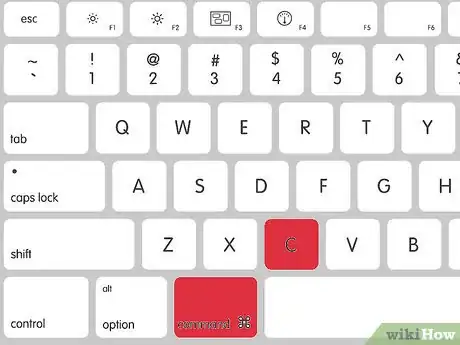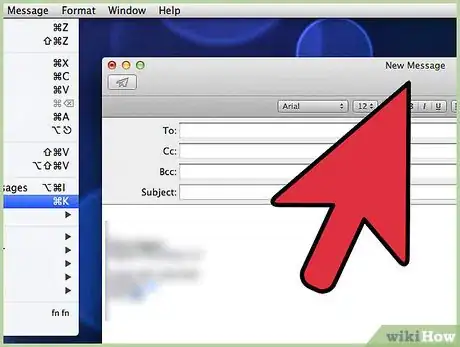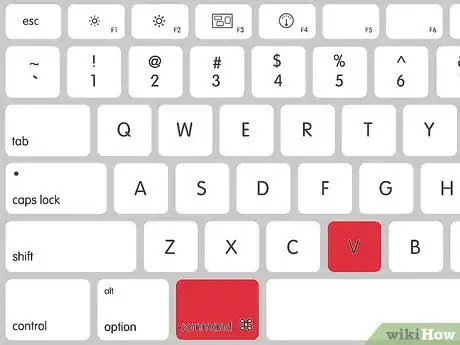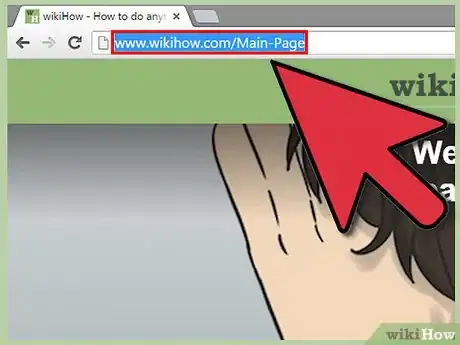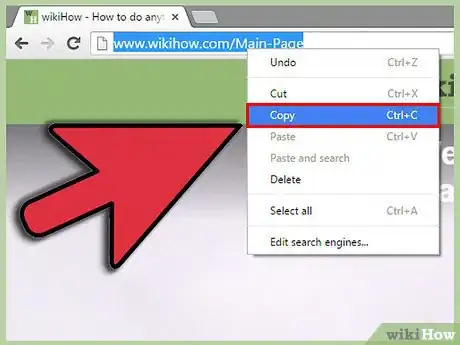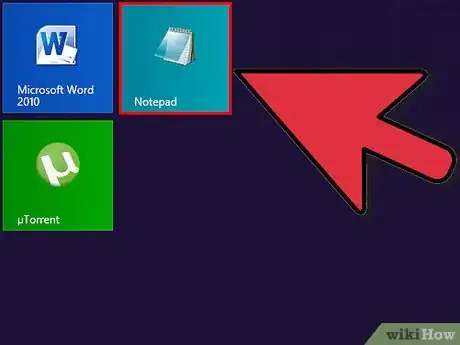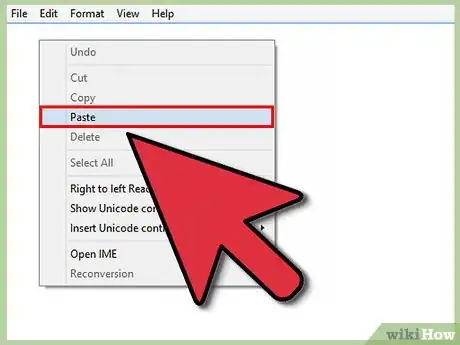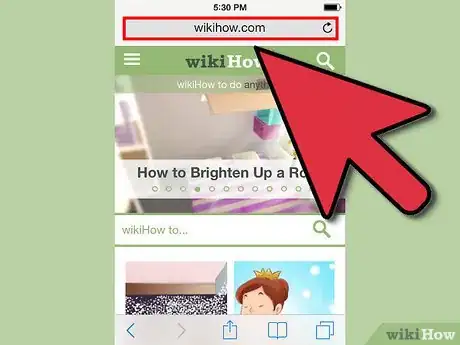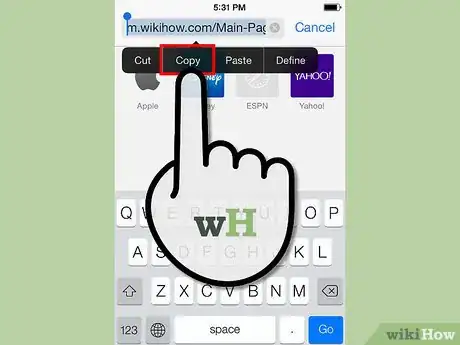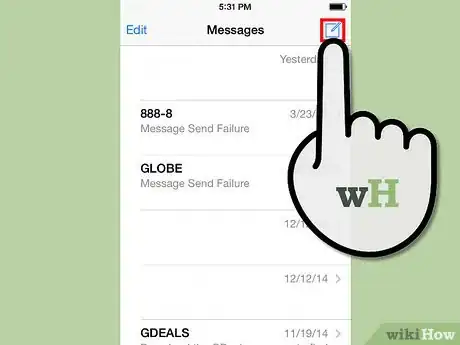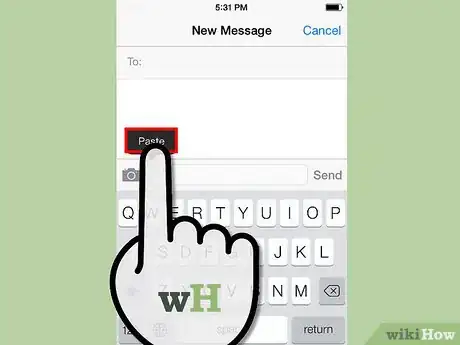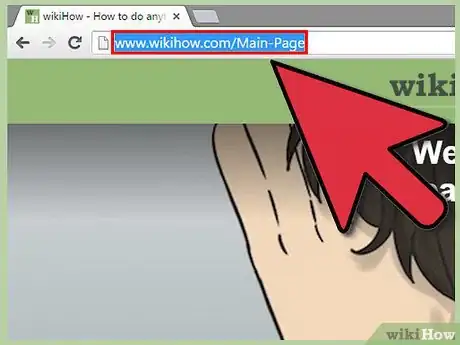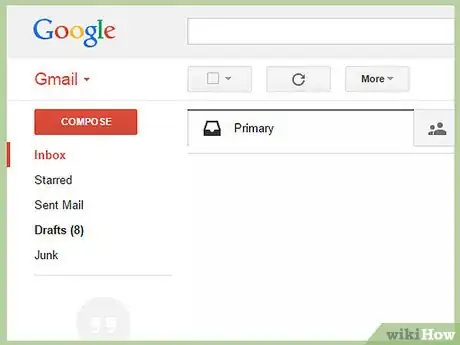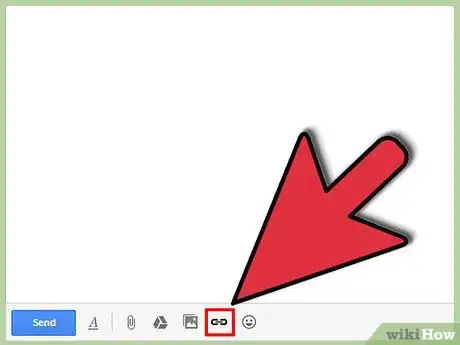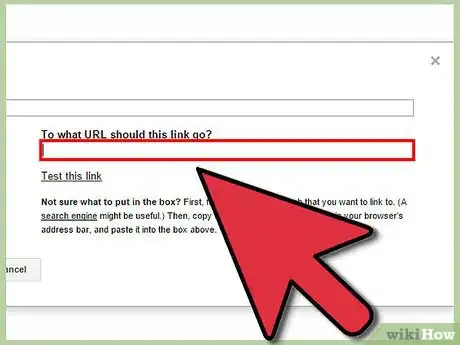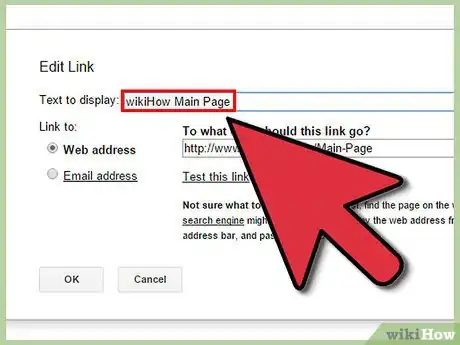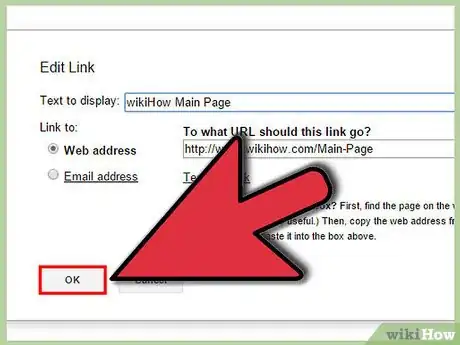X
wikiHow是一个“多人协作写作系统”,因此我们的很多文章都是由多位作者共同创作的。 为了创作这篇文章,志愿作者多次对文章进行了编辑和改进。
这篇文章已经被读过101,262次。
在网络文字中加入链接可以丰富其内容,针对搜索引擎进行优化,这些链接可以指向在线文章,也可以指向相关网站。除此之外,你还可以使用复制和粘贴的方式,在电子邮件、短信或文档中插入链接。根据计算机、设备或程序的不同,插入链接的方法也会略有不同。
步骤
方法 1
方法 1 的 5:
在 Windows 操作系统中进行复制和粘贴
-
在 IE 浏览器中高亮选择地址栏中的地址。你可以使用鼠标或轨迹板进行高亮选择。
-
同时按下键盘上的 Control 和 C 按键。这是复制操作的快捷键。[1]
-
打开新的浏览器选项卡、文档或电子邮件客户端。
-
同时按下键盘上的 Control 和 V 按键。刚才复制的链接将显示在新的程序中。
- 如果你使用 Control + C 快捷键复制了其他内容,新复制的内容会覆盖之前的链接,因此你将无法粘贴链接内容。
广告
方法 2
方法 2 的 5:
在 MAC 操作系统中进行复制和粘贴
-
使用光标和鼠标高亮选择全部链接。
-
同时按下键盘上的 Command 和 “C” 按键。
-
打开邮件、文字处理系统或浏览器其他选项卡的地址栏。
-
同时按下键盘上的 Command 和 “V” 按键。将链接粘贴到当前位置。[2]广告
方法 3
方法 3 的 5:
使用鼠标进行复制和粘贴
方法 4
方法 4 的 5:
使用触摸屏进行复制和粘贴
方法 5
方法 5 的 5:
使用超链接进行复制和粘贴
-
找到你希望复制粘贴的链接。将其高亮选中。
-
点击鼠标右键,或者同时按下 Command/Control 和 C 的快捷键,复制该链接。
-
进入支持排版格式的博客平台、电子邮件或文档。这些程序绝大部分都支持插入超链接信息,而该选项一般会在格式工具栏中。
- 超链接一般会高亮显示,它可能是一段文字,也可能是一个网络地址。点击超链接后,页面会重定位到超链接的网络地址。
-
在格式工具栏上航找到插入超链接的按钮,该按钮的图标像两个连在一起的锁链。按下该按钮。
-
找到输入网络地址的空白栏。点击鼠标右键,或者同时按下 Command/Control 和 V 的快捷键,将链接复制到空白栏中。
-
在“说明”标题旁边输入文字内容,将完整链接替换为文字内容。例如,你可以输入“点击这里了解更多内容。”该文字将会以下划线格式高亮显示,表明可以点击文字访问超链接内容。
-
保存超链接或草稿内容。文档发布或寄出后,读者点击文档中的超链接,了解更多信息。广告
小提示
- 如果粘贴的链接内容超过程序限制,例如新浪微博。你可以访问 Tiny URL 或 Bitly 等短连接网站,压缩超链接长度。根据上述步骤获得链接后,你可以将其粘贴到短链接网站,然后点击“短链接”按钮。然后再将生成的短链接复制并粘贴到所需的位置。
广告
你需要准备
- 鼠标
- 键盘
参考
关于本wikiHow
广告